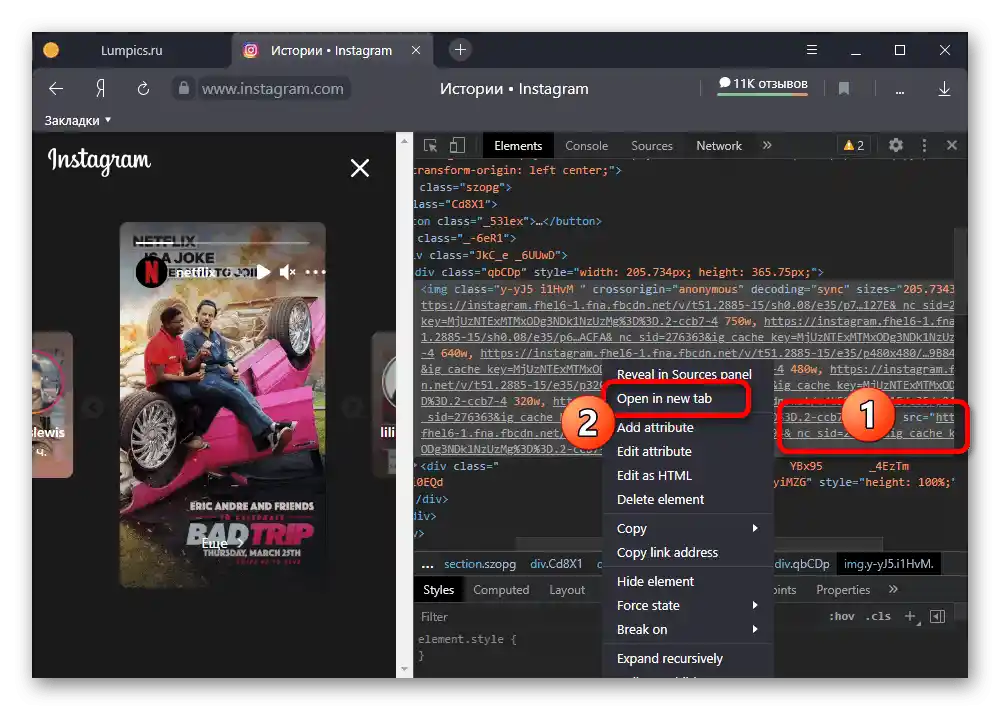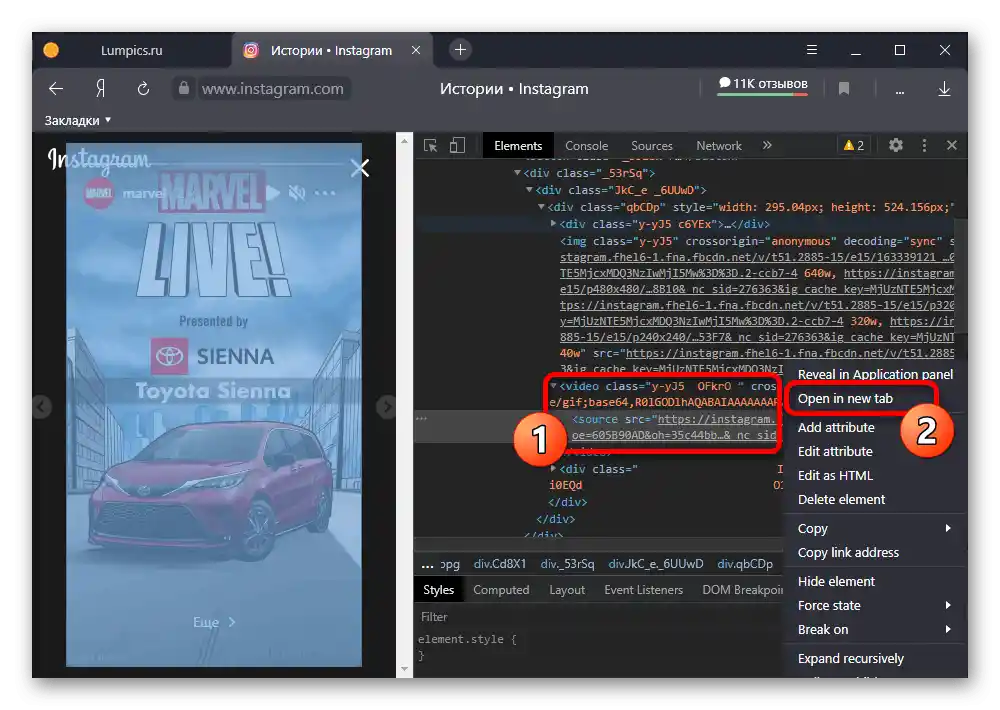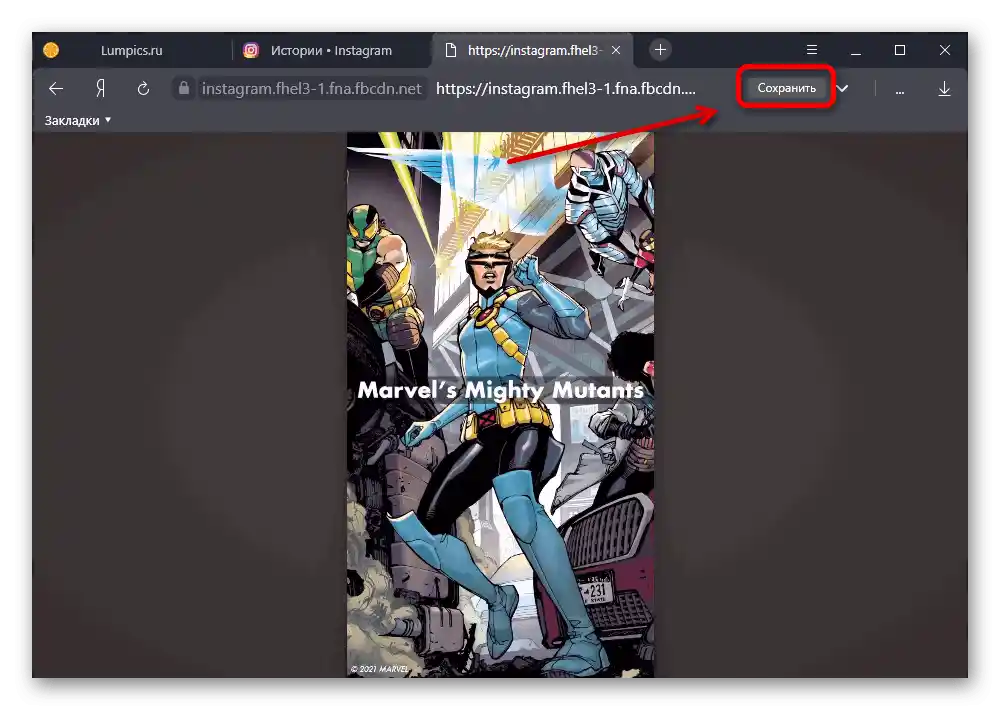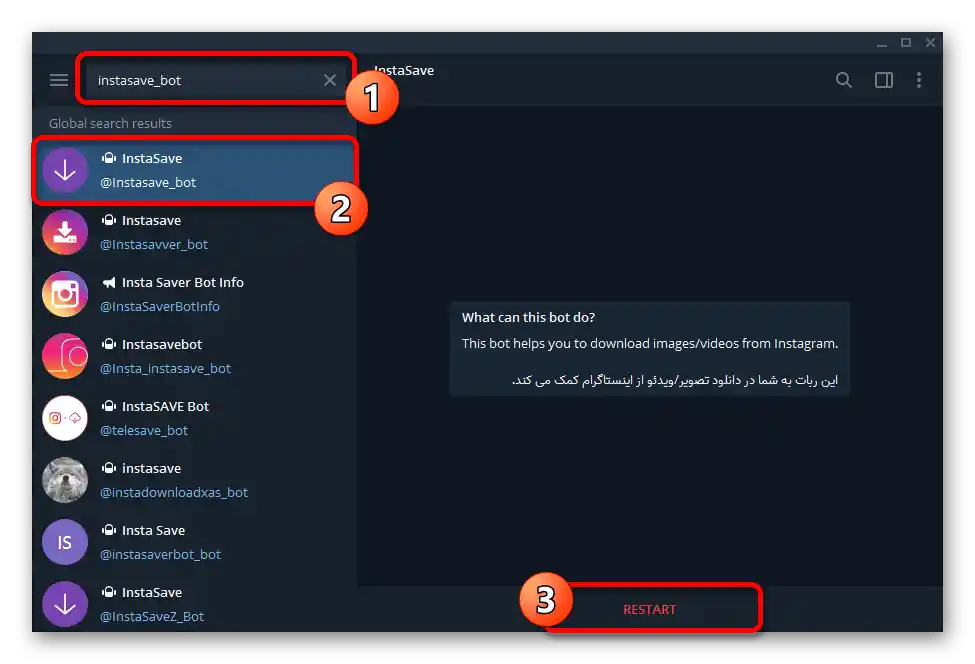Sadržaj:
Metod 1: Konzola programera
Najjednostavnija metoda za čuvanje priča sa Instagrama na računar uključuje korišćenje konzole programera u pretraživaču. Za razliku od većine drugih rešenja, ovaj pristup u suštini ne zahteva dodatni softver, jer su potrebni alati dostupni u bilo kojem postojećem pretraživaču praktično u nepromenjenom obliku.
- Dok ste na veb-sajtu društvene mreže, izaberite željenu priču na početnoj stranici u odgovarajućem bloku. Razmatrana instrukcija će biti aktuelna bez obzira na vrstu sadržaja, bilo da je u pitanju fotografija ili video.
- Otvorite konzolu programera u pretraživaču. Najlakše je koristiti taster "F12", koji obavlja ovu funkciju praktično u svim programima.
Detaljnije: Otvaranje konzole programera u pretraživaču na PC-u
- Pošto Instagram ograničava korišćenje kontekstualnog menija na većini elemenata, moraćete ručno da pronađete linkove na izvorne fajlove sadržaja. Za to, proširite blokove čije osvetljenje obuhvata potrebnu oblast priče kada pređete mišem, sve dok ne dođete do bloka, kao što je prikazano na ekranu.
- Ako priča predstavlja statičnu sliku, u okviru taga "IMG" potrebno je desnim klikom miša kliknuti na link posle "SRC" i u kontekstualnom meniju izabrati "Open in new tab". Imajte na umu da drugi linkovi takođe vode na original fajl, ali obično imaju znatno manju rezoluciju.
![Прелазак на преузимање слике из историје на веб-сајту Instagram]()
Da biste preuzeli na računar, ponovo kliknite desnim tasterom miša na bilo koju oblast slike i iskoristite opciju "Sačuvaj sliku kao…" uz naknadni izbor mesta na disku.U zavisnosti od korišćenog programa, mogu biti dostupni i drugi načini čuvanja.
- Za video zapise prvo treba da razvijete još jedan tag "VIDEO", kliknite desnim tasterom miša na jedinu ovde predstavljenu vezu i otvorite je u novoj kartici koristeći opciju "Open in new tab". Ako prilikom prisustva navedenog taga otvorite adresu u bloku "IMG", to će dovesti do preuzimanja samo omota u prilično niskom kvalitetu.
![Прелазак на преузимање видео записа из историје на веб сајту Instagram]()
Nakon toga, ostaje da izvršite čuvanje putem menija "…" u donjem desnom uglu medija plejera ili pomoću dugmeta "Sačuvaj" u adresnoj traci. Tačan redosled radnji zavisi od veb pretraživača.
![Процес преузимања видео записа из историје на веб сајту Instagram]()
Pročitajte takođe: Preuzimanje videa iz priča na Instagramu
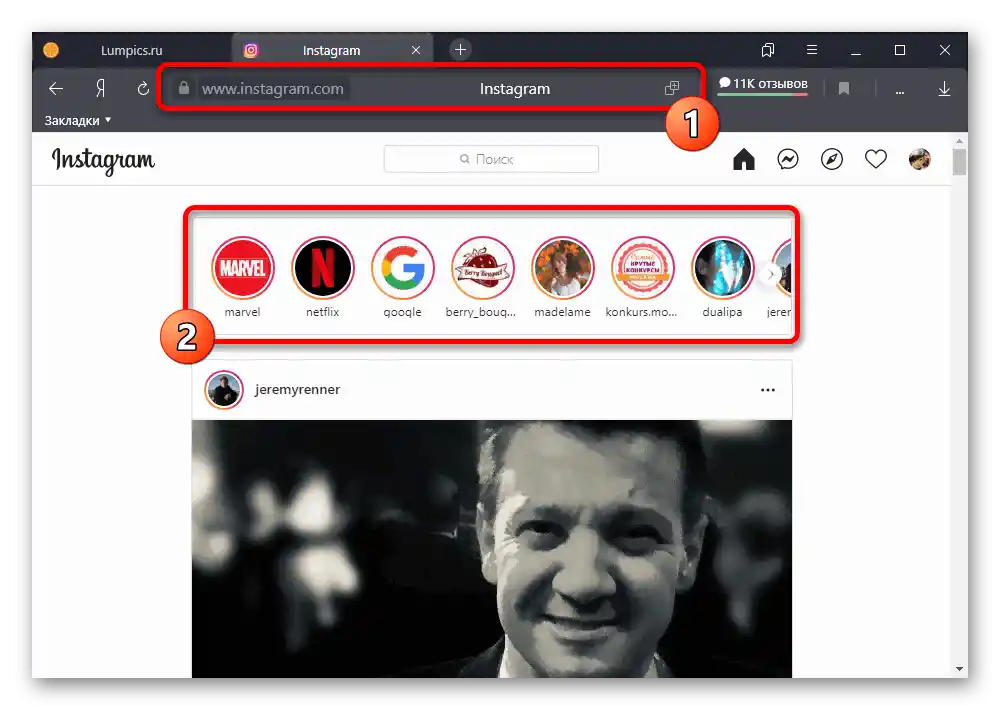
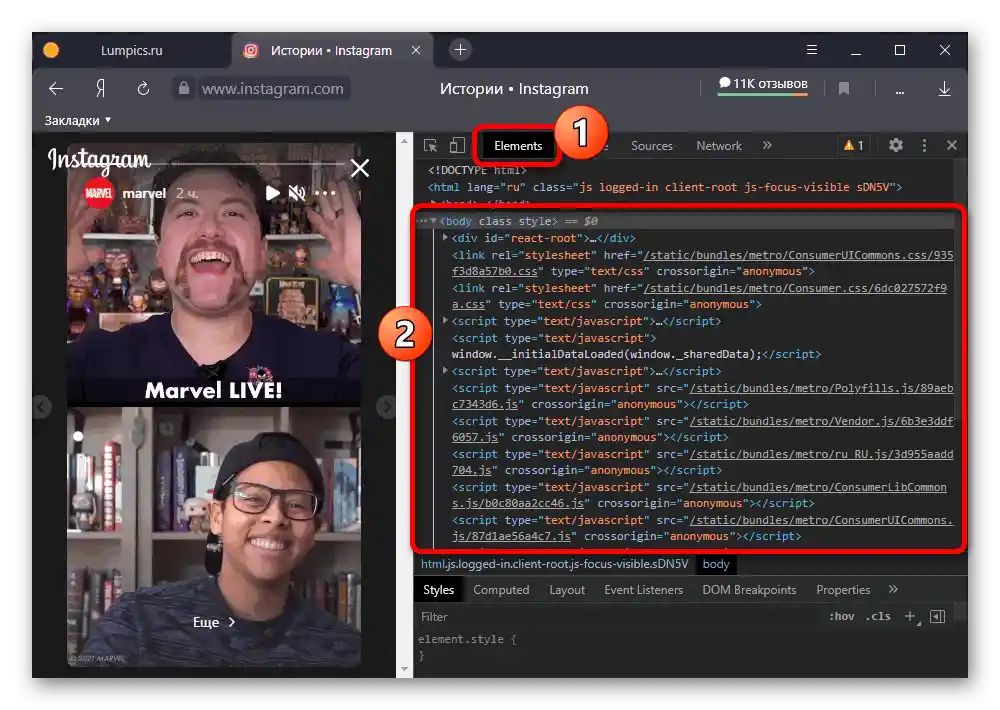
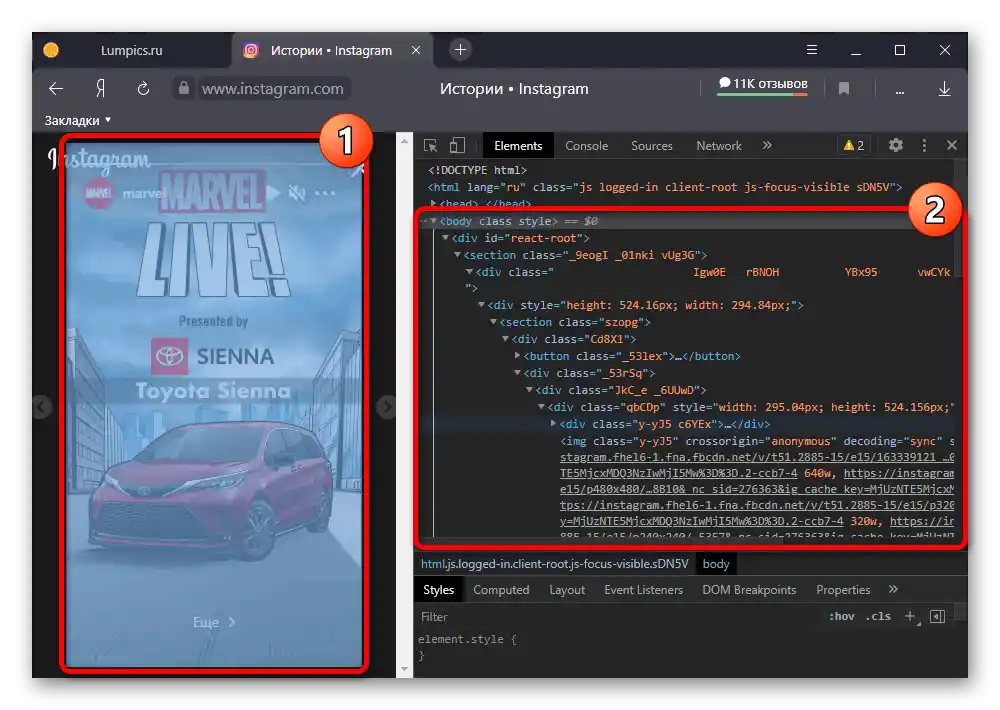
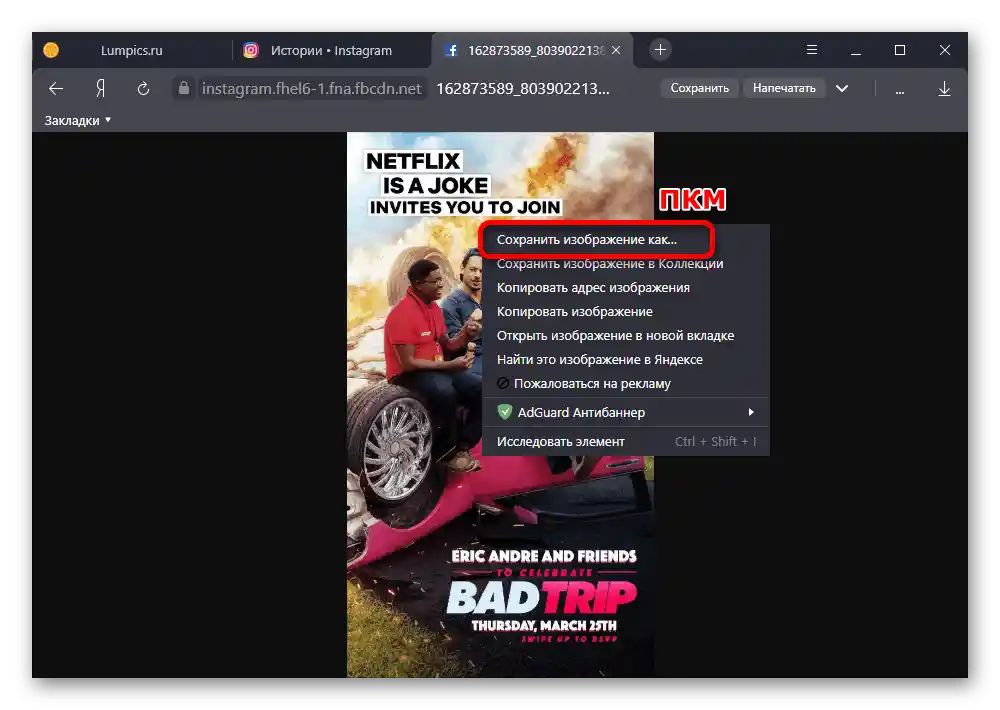
Konačna datoteka će biti smeštena na putanji koju ste postavili ili u podešavanjima za čuvanje u jednom od dva formata: slika u JPG, video u MP4. Pri tome, kvalitet direktno zavisi ne samo od izabrane veze, već i od originalnog sadržaja.
Način 2: Ekstenzije za pretraživač
Na prostranstvima interneta postoji mnogo pomoćnih sredstava za razmatranu društvenu mrežu, predstavljena kao posebne ekstenzije za različite pretraživače. Kao primer, razmotrićemo samo dva rešenja, kompatibilna sa Yandex.Brauzerom i Google Chrome, dok se uz malo truda mogu pronaći i druga rešenja.
Opcija 1: Save IG Live Story
- Pređite na donju vezu ka stranici ekstenzije, iskoristite dugme "Instalirati" i potvrdite ovu radnju u iskačućem prozoru.
- Proverite da li imate autorizovan Instagram nalog i nakon toga kliknite na ikonu ekstenzije na odgovarajućoj traci pretraživača.Ako je osnovni uslov ispunjen, biće predstavljen potpuni spisak dostupnih za preuzimanje priča.
- Da biste sačuvali sadržaj na računar pomoću ovog softvera, potrebno je kliknuti na ikonu "Download" u desnom stupcu i potvrditi preuzimanje uobičajenim sredstvima pregledača. Bez obzira na vrstu objave, preuzimaju se u najboljem kvalitetu.
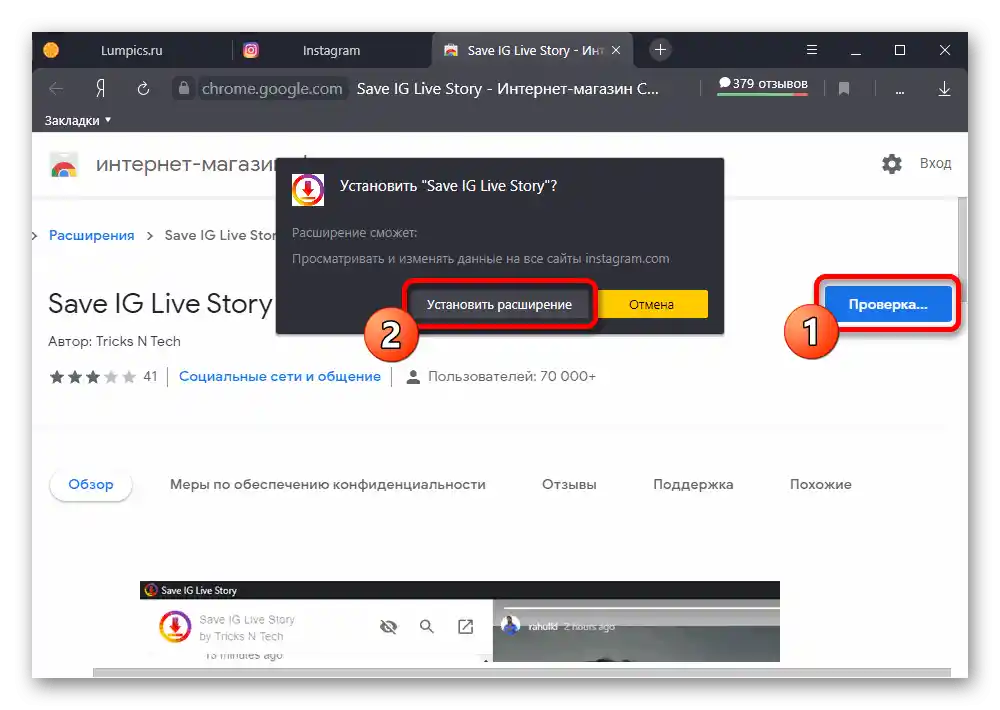
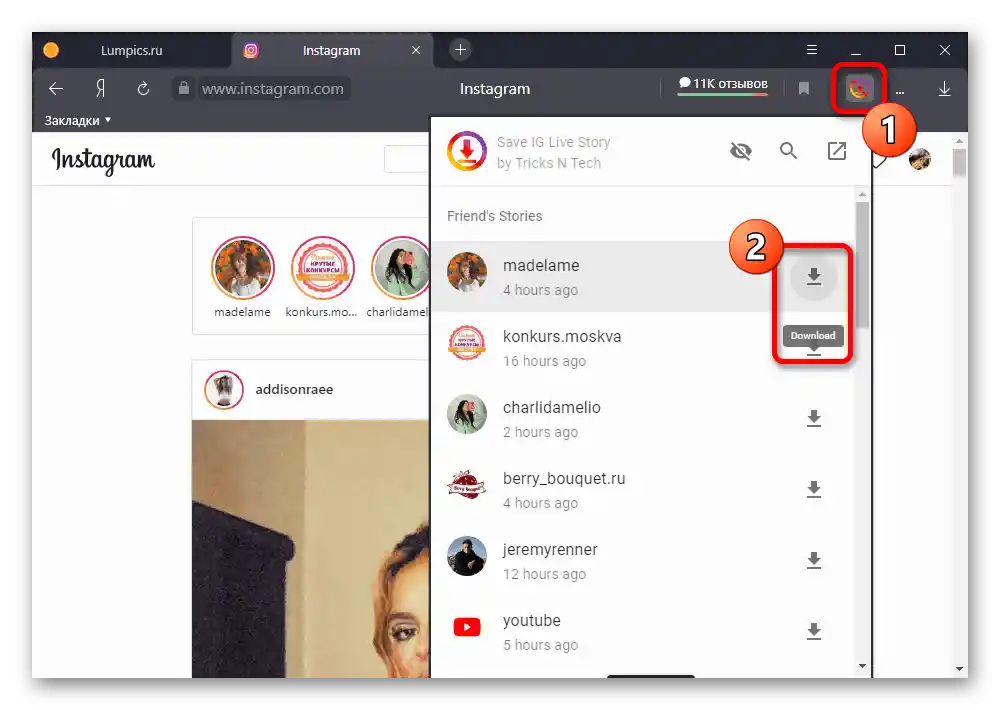
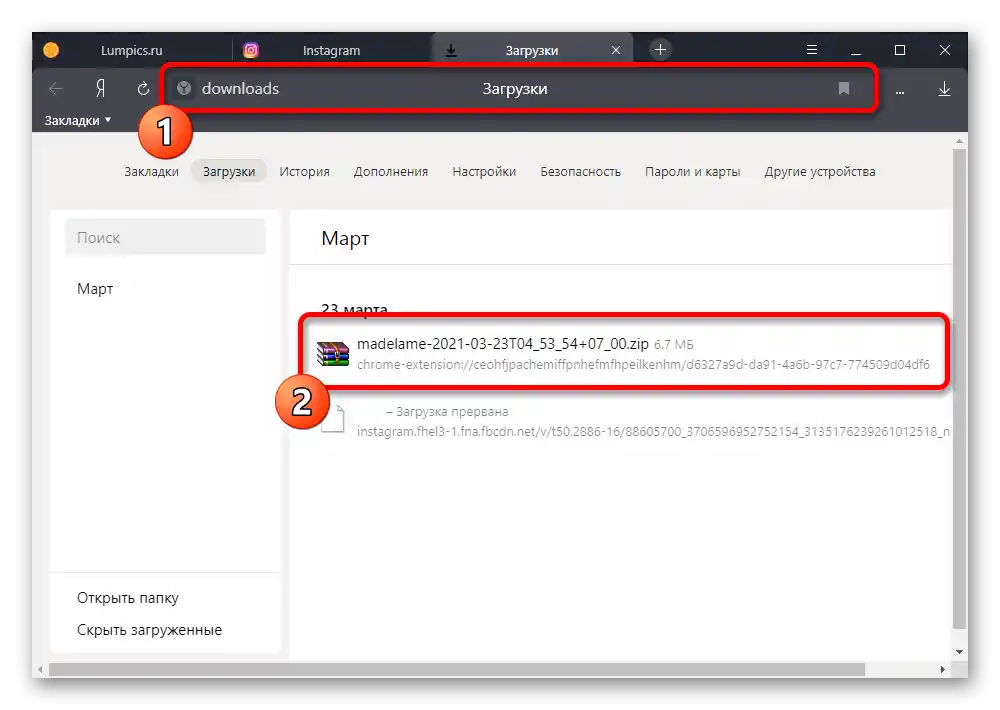
Ako je isti korisnik dodao više od jedne priče u toku dana, biće izvršeno masovno preuzimanje fajlova. Pri tome se automatski kreira ZIP arhiva, koja se bez problema otvara standardnim mogućnostima operativnog sistema.
Opcija 2: IG Downloader
- Kao još jedno rešenje možete koristiti IG Downloader, čija je glavna razlika u podršci ne samo za sveže, već i "Aktuelne" priče. Po analogiji sa prvom opcijom, iskoristite link prikazan ispod, pritisnite dugme "Instalirati" i potvrdite dodavanje softvera u iskačućem prozoru.
- Kliknite na ikonu ekstenzije u odgovarajućem delu pregledača da biste aktivirali. O uspešnom uključivanju povezanih funkcija možete saznati po ikoni pametnog telefona u gornjem desnom uglu svake stranice sajta.
- Za preuzimanje storija potrebno je otvoriti pregledač na uobičajen način i potom iskoristiti novu ikonicu u gornjem levom uglu. To će dovesti do pojave novog prozora "Sačuvati", koji omogućava preuzimanje objave u JPG ili MP4 formatu.
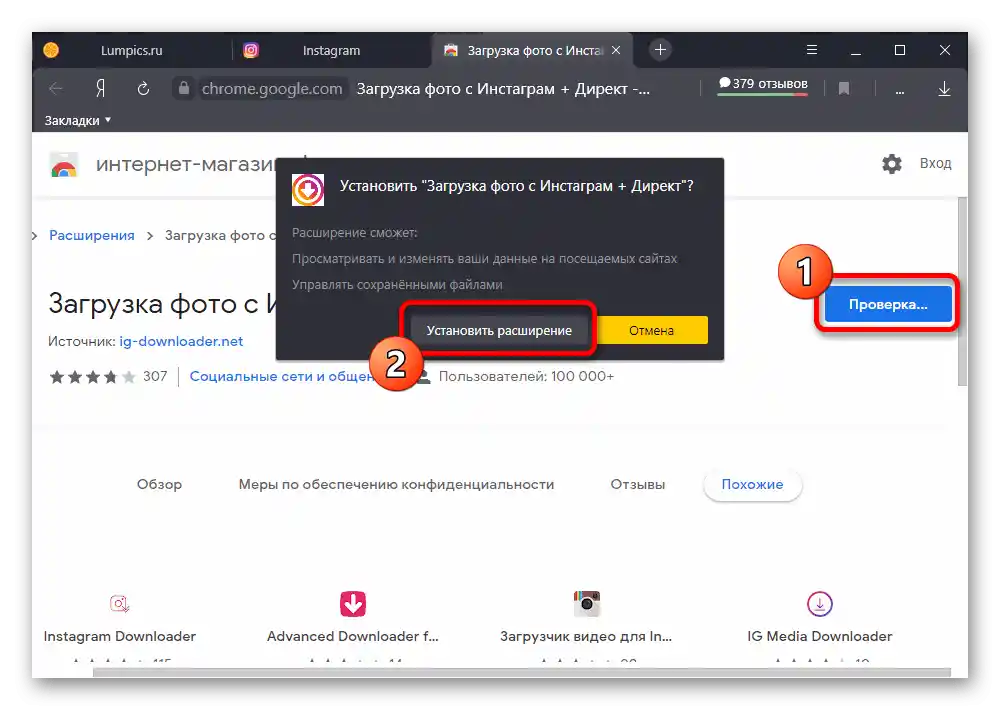
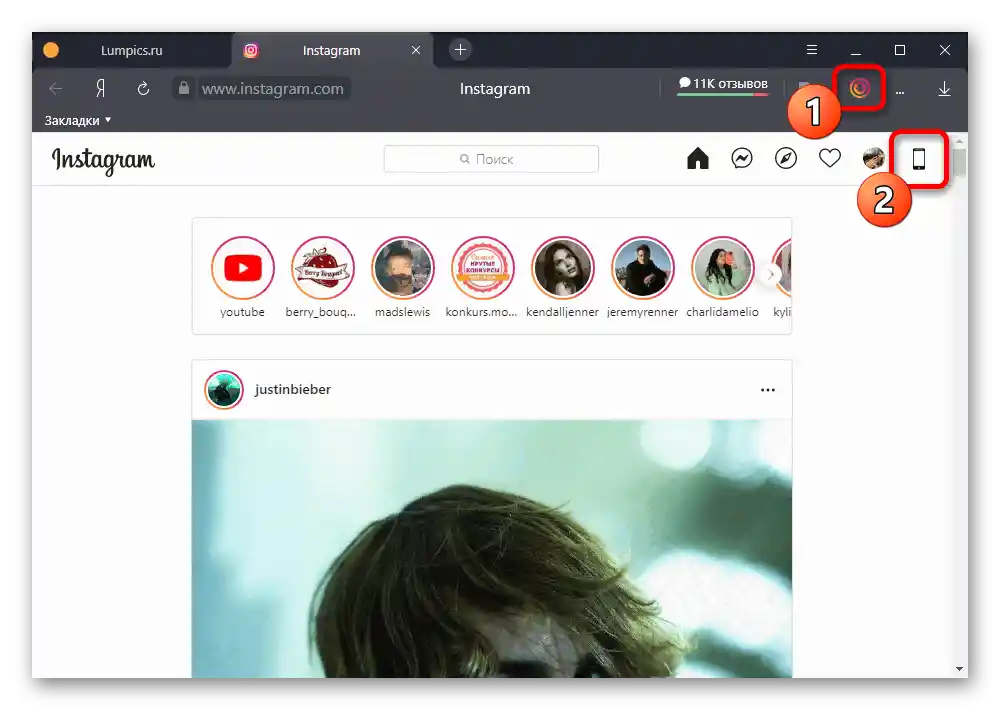
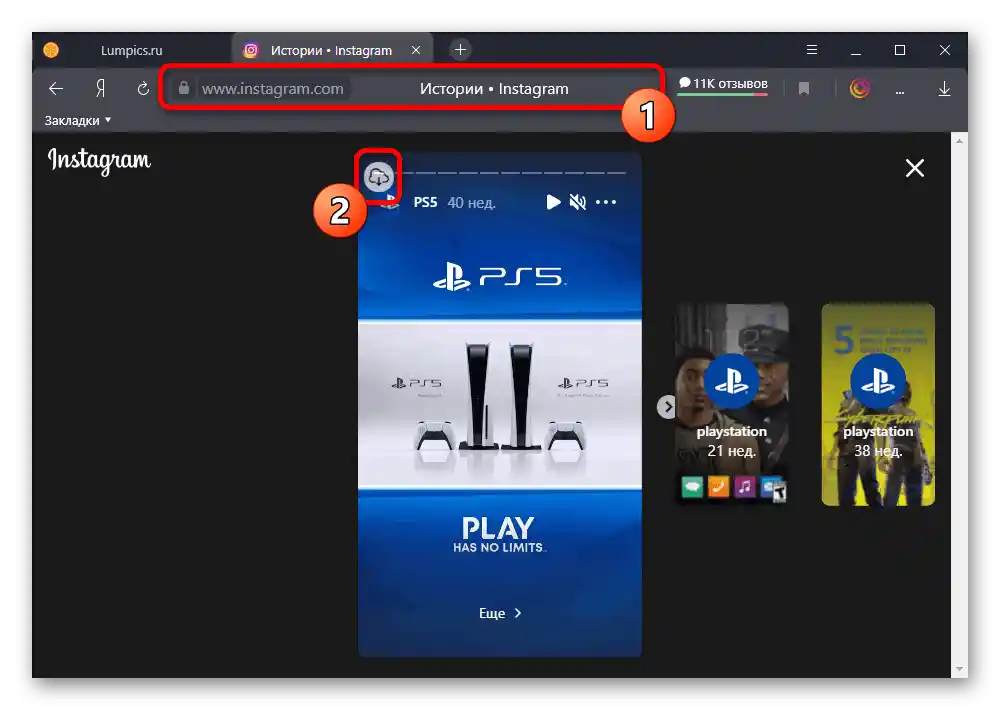
Kao i u prethodnoj opciji, ovaj alat omogućava dobijanje sadržaja u najboljem kvalitetu od dostupnih. Pri tome će zvučna traka biti sačuvana u svakom slučaju, čak i ako ste prvobitno isključili reprodukciju zvuka.
Metod 3: Online servisi
Ako vas iz nekog razloga ne zadovoljavaju ekstenzije i konzola pregledača, možete koristiti spoljne online servise, čija upotreba se obično svodi na potpuno identične radnje.Iz istog razloga, u okviru primera, razmotrićemo samo jedan resurs, dok ostale možete pronaći samostalno.
- Iskoristite gorenavedenu vezu da otvorite veb-sajt servisa i popunite polje "USERNAME ili link" u skladu sa zahtevom. Nakon toga, potrebno je pritisnuti dugme "Pretraga" u desnom delu bloka.
- Skrolujte stranicu nadole do navigacione trake i pređite na karticu "Story". Za preuzimanje nije neophodno otvarati pregledač, dovoljno je iskoristiti dugme "Preuzmi" u donjem desnom uglu sličice i potvrditi čuvanje fajla na računar.
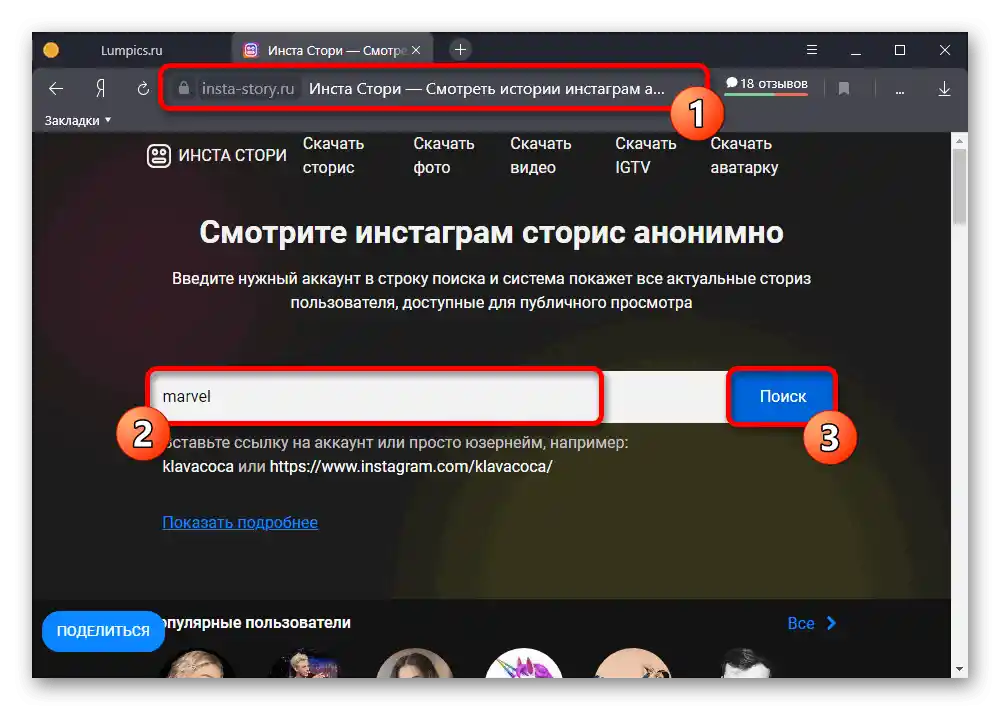
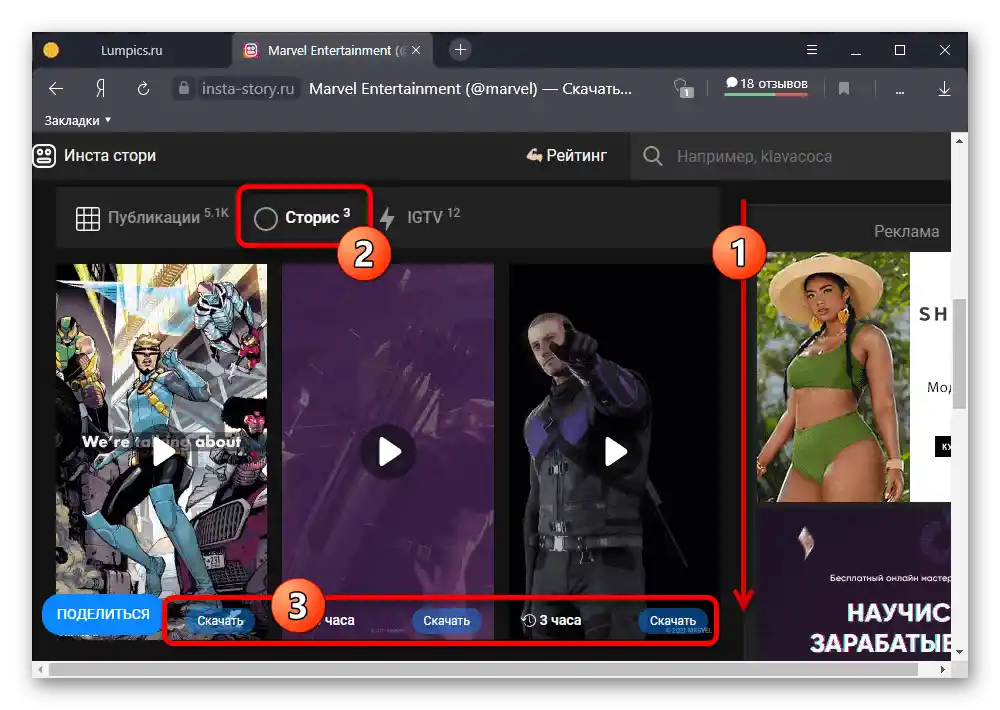
Kao i kod većine sličnih servisa, glavni nedostaci su velika količina reklama, bez kojih su neke funkcije blokirane, i nestabilan rad. Međutim, istovremeno, rešenje postavlja minimalne zahteve, omogućavajući preuzimanje priča bez naloga.
Način 4: Botovi u Telegramu
Poslednja metoda preuzimanja priča sa Instagrama na računar svodi se na korišćenje jednog od botova u Telegramu, kreiranih posebno za preuzimanje sadržaja. U ovom slučaju, autorizacija nije potrebna, ali nalog autora potrebne priče mora biti otvoren.
- Dok ste u razmatranoj aplikaciji, iskoristite polje "Pretraga" za pronalaženje bota po u nastavku navedenom korisničkom imenu. Da biste pokrenuli, potrebno je u prozoru četa pritisnuti dugme "Start" ili "Restart", ako ste ranije već koristili ovaj softver.
@instasave_bot![Процес укључивања бота InstaSave у Телеграму на рачунару]()
U slučaju uspeha, trebalo bi da se pojavi obaveštenje sa zahtevom za pretplatu na kanal sa ažuriranjima. Za to, kliknite na jedinu dostupnu vezu i potom pritisnite "Pridruži se kanalu".
- Nakon povratka u dijalog sa botom i ponovnog korišćenja komande "START", biće prikazana poruka dobrodošlice.Da biste započeli rad sa storijima, potrebno je u tekstualno polje "Wrire a message" uneti korisničko ime u formatu prikazanom na ekranu i pritisnuti dugme "Enter" na tastaturi.
- Nakon nekog vremena u okviru dijaloga pojaviće se sveže priče korisnika, koje možete i pregledati i preuzeti. Drugi zadatak se izvršava klikom desnim tasterom miša na sličicu objave i izborom opcije "Save Video as" ili "Save Image as".
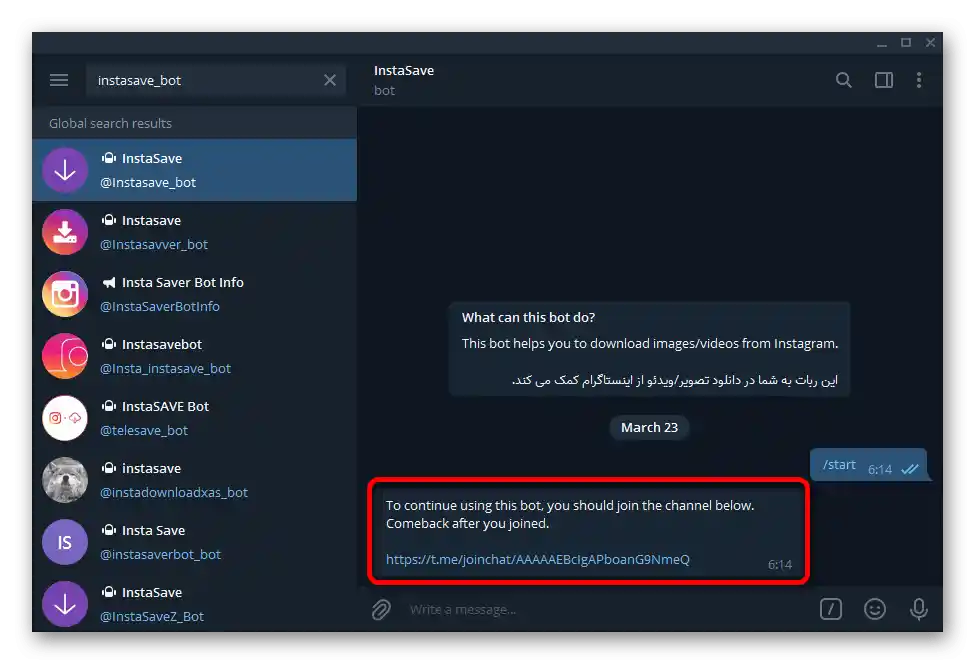
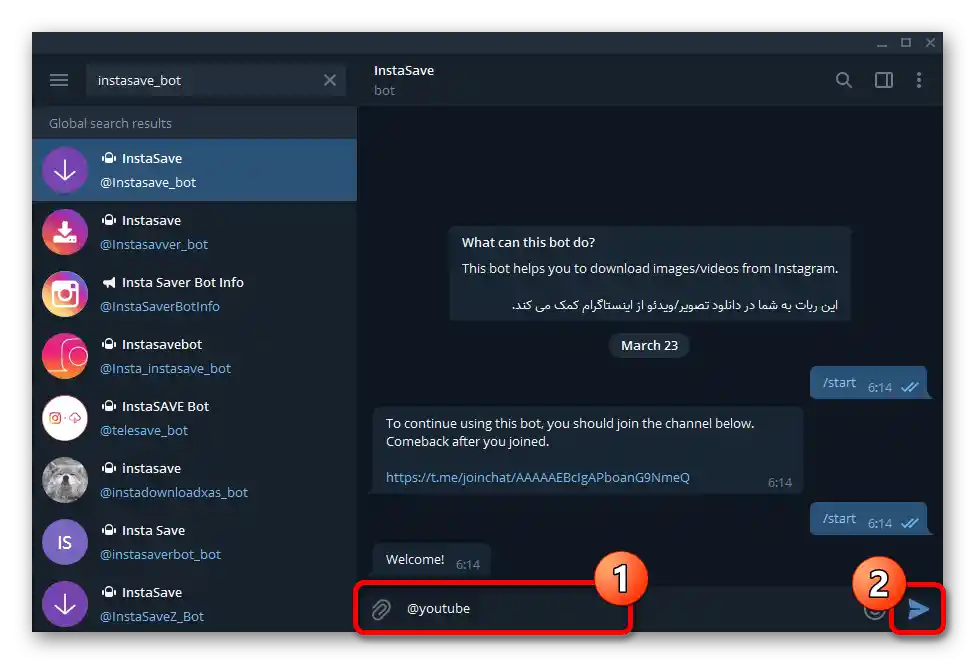
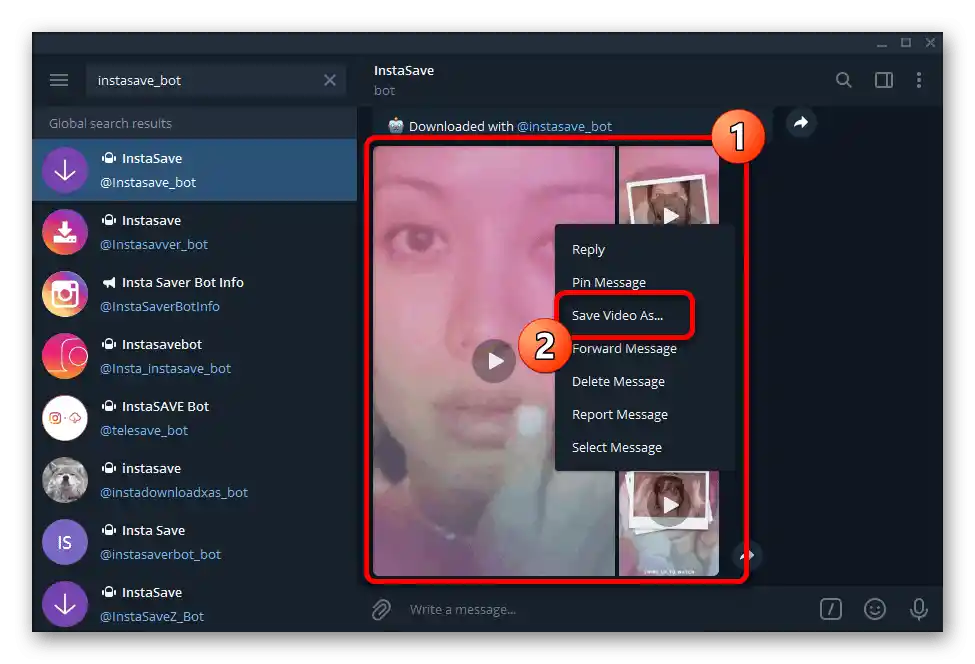
Obratite pažnju da se čuvanje može izvršiti automatski odmah prilikom dobijanja liste storija, ako je u podešavanjima uključena odgovarajuća funkcija. U tom slučaju, sadržaj će biti moguće pronaći u folderu Telegram u "Zadacima" ili putem puta koji je postavljen ručno.